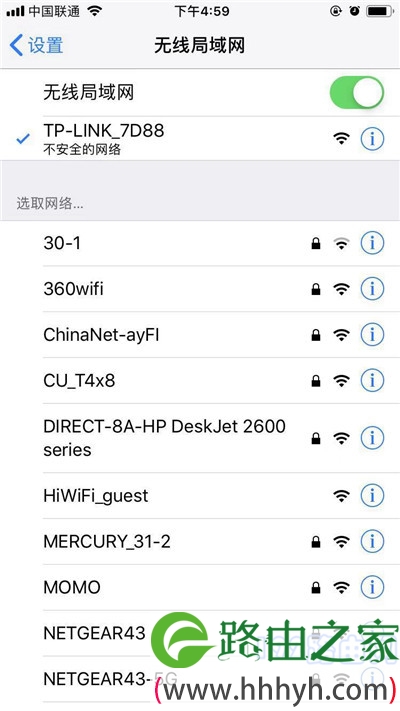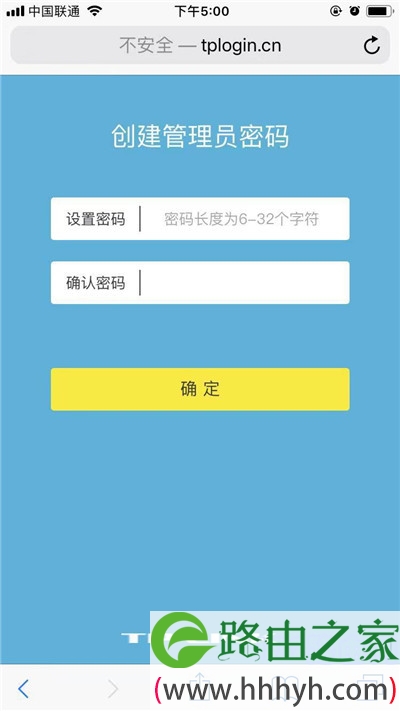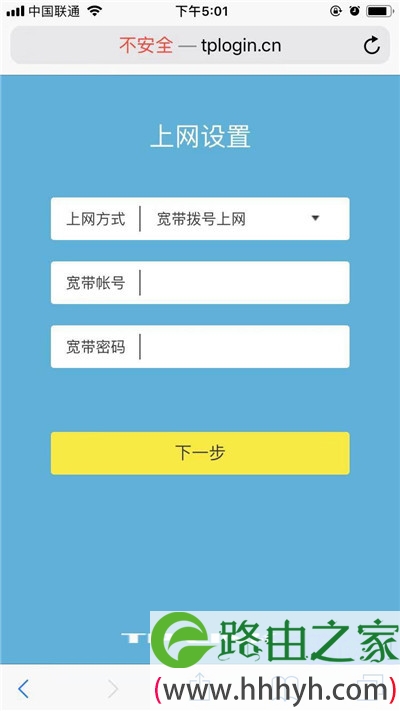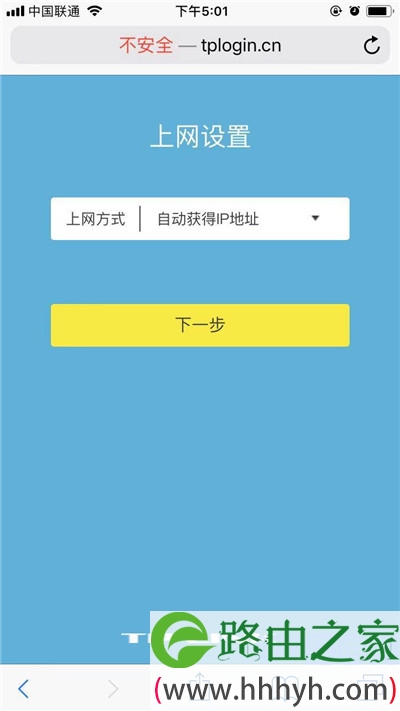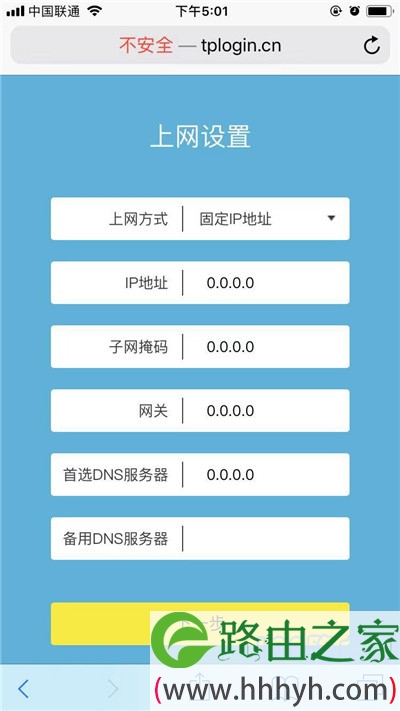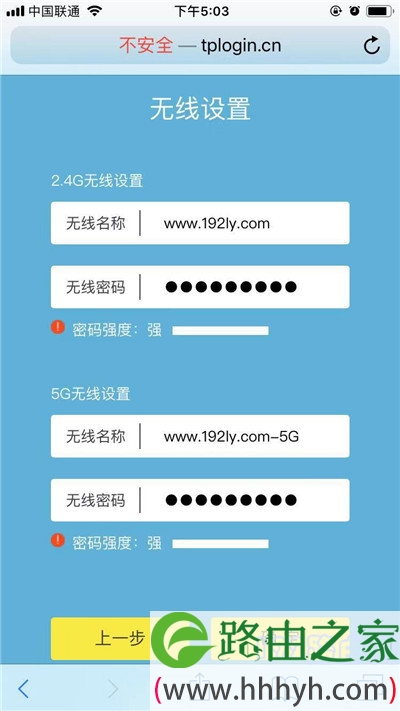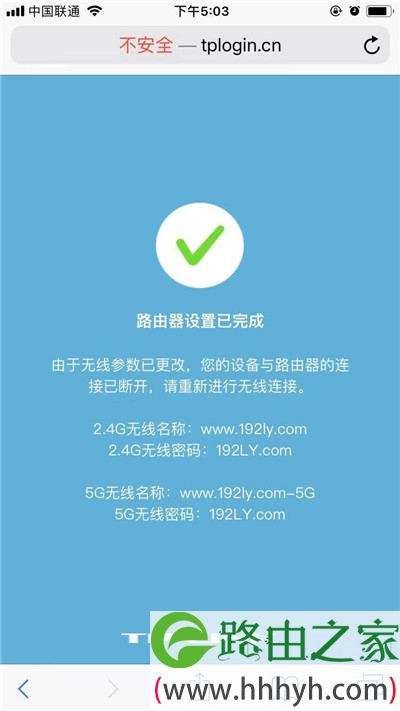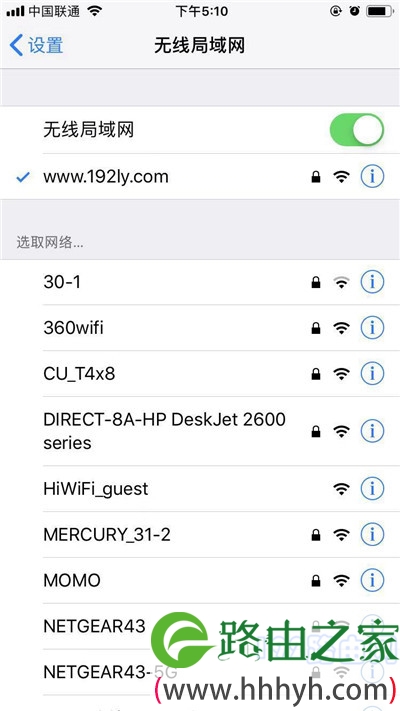标题:"tplink wifi6路由器手机怎么设置?"的相关路由器教程资料分享。- 【WiFi之家网】编辑整理。
TP-Link Wi-Fi 6系列的路由器,和其它TP-Link路由器设置上网的方法完全相同,下面进行详细的介绍。
温馨提示:
(1). Wi-Fi 6 这个功能无需另外配置,只需要设置你的TP-Link Wi-Fi 6 上网就可以了,完成上网设置后,Wi-Fi 6 会自动可用。但是需要你的手机、笔记本电脑支持Wi-Fi 6,才能发挥Wi-Fi6路由器的最大性能。
(2). 如果你的TP-Link Wi-Fi 6路由器已经设置/使用过了,需要先把它恢复出厂设置,然后根据下面的方法设置上网。恢复出厂设置的方法,可以参考下面的教程:
TP-Link路由器怎么恢复出厂设置?

设置步骤:
1. 要做的第一件事情是把你的TP-Link Wi-Fi 6路由器与光猫连接起来,正确的连接方式如下:
从光猫上接出来的网线,连接到TP-Link Wi-Fi 6路由器的WAN口;如果你家宽带没有用到光猫,则需要把入户的宽带网线,连接到TP-Link Wi-Fi 6路由器的WAN口。
如果你家里有电脑需要上网,可以使用网线将其连接到TP-Link Wi-Fi 6路由器中任意一个LAN口。
2. 接着,需要让你的手机连接到TP-Link Wi-Fi 6路由器的默认Wi-Fi,如下图所示。
温馨提示:
可以在你的TP-Link Wi-Fi 6路由器底部的铭牌上找到默认的Wi-Fi名称,如下图所示。
3. 当你的手机连接默认的Wi-Fi信号后,手机的浏览器中会自动弹出设置界面。此时,你只需要在设置页面中,给路由器设置一个管理员密码,如下图所示。
如果手机的浏览器中未自动打开设置页面,请在浏览器中输入:tplogin.cn,手动打开设置页面。
重要提示:
如果在手机浏览器中输入tplogin.cn后,还是打不开路由器的设置页面,这多半是你操作有误引起的,请仔观看下面的视频教程查看解决办法。
tploggin.cn手机打不开怎么办?
4. 设置好管理员密码后,路由器会自动检测上网方式,等待几秒钟,根据检测结果设置上网参数。
(1). 如果检测到是上网方式是:宽带拨号上网 ——> 则你需要在页面中,填写运营商提供的:宽带账号. 宽带密码 (上网账号. 上网密码),如下图所示。
温馨提示:
宽带账号. 宽带密码,是开通宽带业务时,运营商提供给你的,如果不记得,可以拨打运营商的客服电话,联系人工客服进行查询或者重置。
(2). 如果系统检测到上网方式:自动获得IP地址 ——> 则页面中无需任何操作,直接点击:下一步 就可以了,如下图所示。
(3). 如果检测到上网方式:固定IP地址 ——> 则需要在页面中,填写运营商提供的:IP地址. 子网掩码. 默认网关. 首选DNS服务器. 备用DNS服务器。
5. 根据页面的提示,设置易展路由器的 无线名称. 无线密码(wifi名称. wifi密码),如下图所示。
6. 页面中会给出提示信息,表示设置完成,可以关闭设置页面。
7. 最后,别忘了让你的手机,连接TP-Link Wi-Fi 6路由器新设置的wifi信号,连接后就可以上网了。
补充说明:
如果设置完成后,电脑. 手机连接到TP-Link Wi-Fi 6路由器不能上网,这种情况下,请阅读下面的文章,查看对应的解决办法。
tplink路由器连不上网怎么办?
以上就是关于“tplink wifi6路由器手机怎么设置?”的教程!
原创文章,作者:路由器,如若转载,请注明出处:https://www.224m.com/84029.html